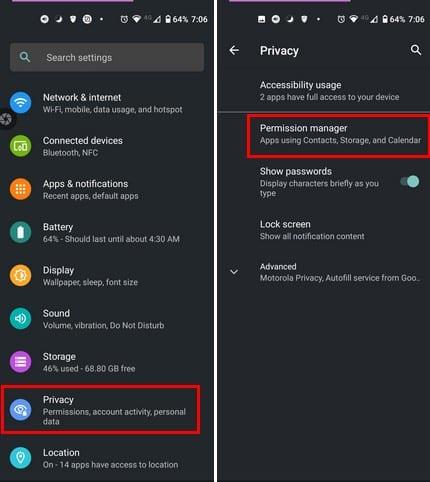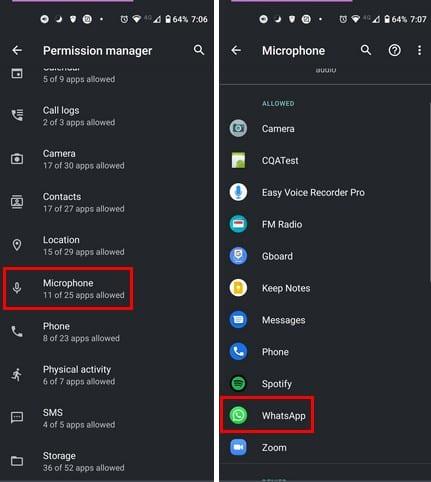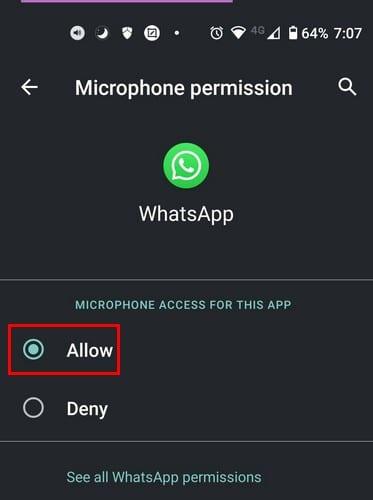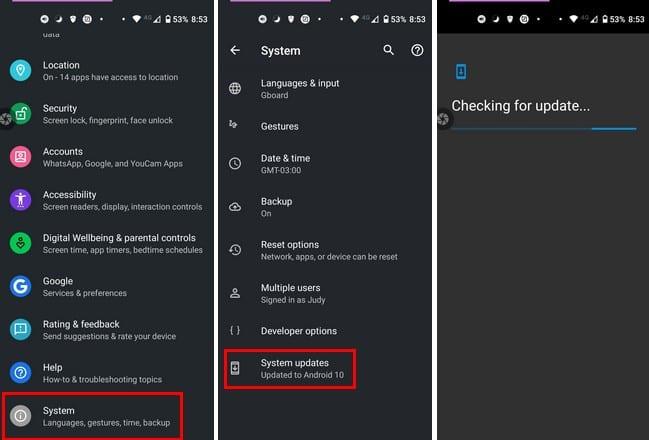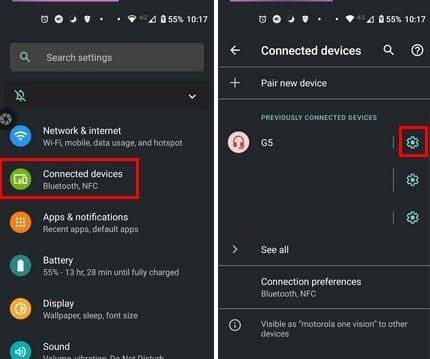Keď mikrofón vášho zariadenia Android nefunguje správne, môže to spôsobiť nepríjemné problémy. Ak ste napríklad na schôdzi so zoomom, môžete si zvuk prispôsobiť , ale čo ak to nestačí? Môže to byť zlé internetové pripojenie, ale môže to byť aj zlý mikrofón.
Ak si všimnete, že váš mikrofón nezachytáva žiadny zvuk, je možné, že daná aplikácia nemá povolenie na prístup k vášmu mikrofónu. Niekedy máte prsty nad mikrofónom, a preto vás druhý volajúci nepočuje. Alebo sa môže stať, že budete musieť vyskúšať nejaké tipy, aby to znova fungovalo. Bez ohľadu na zdroj problému, dúfajme, že nasledujúce tipy opäť zaistia fungovanie mikrofónu.
Ako zapnúť mikrofón na vašom zariadení so systémom Android
Skôr než sa pustíte do tipov na riešenie problémov, ste si istý, že aplikácia, ktorú používate, má povolenie na prístup k mikrofónu? To môže byť dôvod, ak aplikáciu používate prvýkrát. Alebo možno aktualizácia zmenila niektoré veci, ktoré by nemala, a musíte jej znova poskytnúť prístup. Ak chcete povoliť mikrofón, musíte prejsť do časti Nastavenia a potom do časti Ochrana osobných údajov . Keď ste v súkromí, klepnite na možnosť Správca povolení .
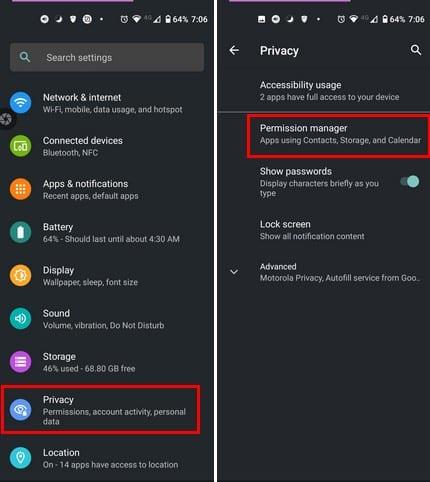
V Správcovi povolení uvidíte zoznam všetkých typov povolení, ktoré môžete aplikáciám udeliť. Klepnite na možnosť Mikrofón a vyhľadajte aplikáciu, ktorá vám spôsobuje problémy. Keď si vyberiete aplikáciu, uistite sa, že je vybratá možnosť Povoliť .
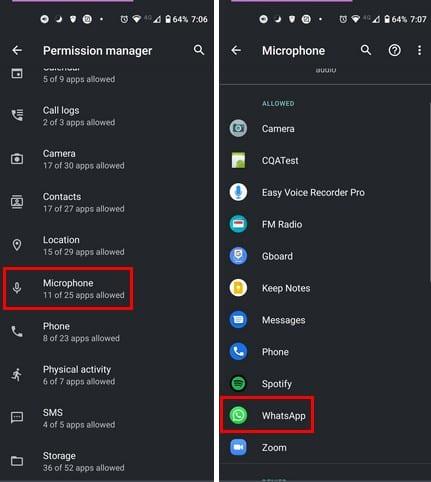
Ak aplikácia nemá povolenie na mikrofón, mohlo by to vysvetľovať, prečo vôbec nefunguje. Ak sa problém týka viac ako jednej aplikácie, zopakujte tieto kroky.
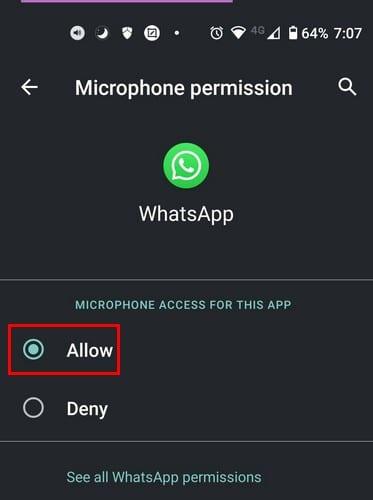
Základné opravy nefunkčného mikrofónu Fic v systéme Android
Prach je všade. Nie je teda žiadnym šokom, že sa môže dostať do vášho mikrofónu. Dobre ho vyčistite a zistite, ako váš mikrofón teraz funguje. Uistite sa, že ste ho očistili tenkou ihlou alebo špendlíkom a vyberte a vyčistite puzdro. Keď už hovoríme o puzdrách, ak ste nedávno menili puzdro zariadenia, skontrolujte, či nie je zakrytý mikrofón. Je známe, že reštartovanie zariadenia Android dokáže zázraky. Tiež sa uistite, že máte silný signál, a ak vám nedávno spadol telefón, možno ho budete chcieť dať do servisu. Nakoniec môžete skontrolovať, či sa na vašom zariadení s Androidom nevybavuje aktualizácia na vyriešenie problému s mikrofónom.
Ak chcete skontrolovať čakajúcu aktualizáciu, prejdite do časti Nastavenia a potiahnite prstom úplne nadol na položku Systém. Keď ste v Systéme, klepnutím na možnosť Pokročilé zobrazíte ďalšie možnosti.
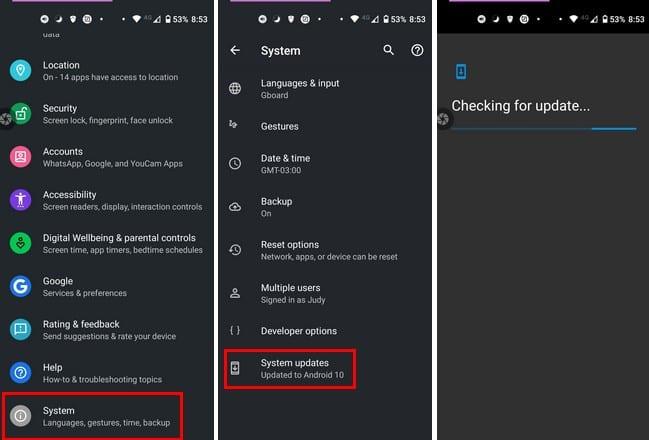
Odstráňte zariadenia pripojené cez Bluetooth
Ďalším dôvodom, prečo mikrofón na vašom Androide nefunguje, môže byť zabudnuté zariadenie Bluetooth, ktoré ste pripojili. Ak ho necháte pripojené, toto zariadenie sa používa ako hlavný mikrofón a vysvetľuje, prečo nie je mikrofón vášho zariadenia Android. Ak chcete na tieto zariadenia Bluetooth zabudnúť, prejdite na svojom zariadení do Nastavenia a potom do položky Pripojené zariadenia . Mali by ste vidieť zoznam všetkých pripojených zariadení. Ak chcete zabudnúť na zariadenie, klepnite na ozubené koliesko a vyberte možnosť Zabudnúť .
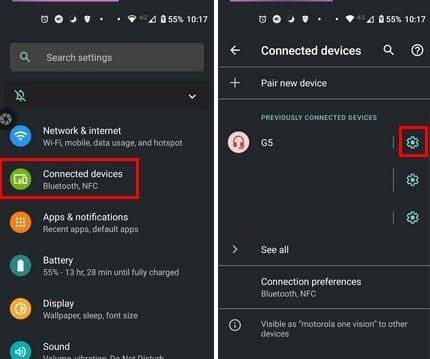
Môžu byť vinníkom aplikácie tretích strán?
Ak ste si všimli, že problém nastal po nainštalovaní aplikácie, ktorá potrebuje prístup k mikrofónu vášho zariadenia, môže to byť príčina problému. Odinštalovanie aplikácií nemusí byť možné, ale ak chcete zistiť, či sú za to aplikácie zodpovedné, môžete svoje zariadenie použiť v núdzovom režime . Ak mikrofón v núdzovom režime funguje dobre, zdá sa, že sa budete musieť s aplikáciami rozísť. Avšak, nebojte sa; ak uviaznete v núdzovom režime , máme pre vás ochranu.
Záver
Keďže mikrofón vášho zariadenia so systémom Android nebude správne fungovať, rôzne veci môžu spôsobiť, že budete musieť skúšať jeden spôsob po druhom, kým nenájdete ten, ktorý funguje. Vždy je najlepšie začať so základnými opravami skôr, ako sa pustíte do niečoho komplikovaného. Ktorú metódu si myslíte, že vyskúšate ako prvú? Dajte mi vedieť v komentároch nižšie a nezabudnite článok zdieľať s ostatnými na sociálnych sieťach.